Hitta mappen Microsoft Outlook tillfällig OLK
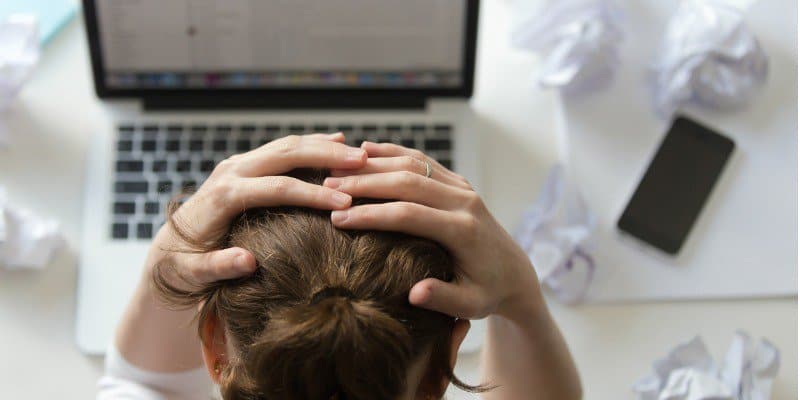
Microsoft Outlook skapar en tillfällig eller OLK-mapp där den lagrar bilagor som har öppnats under läsning av e-post. Så här hittar du det och dina förlorade bilagor.
Var skapar Microsoft Outlook temporär mapp (bättre känd som OLK mapp)? Eller, var lagrar Microsoft den irriterande OLK-mappen och tillfälliga data som bilagor?
Svar:
Beroende på operativsystem, version av Outlook, och användare för närvarande inloggad, OLK tillfälligmappen skapas på en annan plats. Den goda nyheten är att det är enkelt att hitta oavsett version av Outlook inklusive Outlook 2010, Outlook 2013 och den senaste Microsoft-versionen, Microsoft Outlook 2016 (inklusive O365).
För att bestämma platserna där mappar skapades öppnar du Windows-registret med regedit.exe och letar efter registernyckeln OutlookSecureTempFolder använder kartan nedan:
Outlook 97: HKEY_CURRENT_USERSoftwareMicrosoftOffice8.0OutlookSecurity Outlook 98: HKEY_CURRENT_USERSoftwareMicrosoftOffice8.5OutlookSecurity Outlook 2000: HKEY_CURRENT_USERSoftwareMicrosoftOffice9.0OutlookSecurity Outlook 2002/XP: HKEY_CURRENT_USERSoftwareMicrosoftOffice10.0OutlookSecurity Outlook 2003: HKEY_CURRENT_USERSoftwareMicrosoftOffice11.0OutlookSecurity Outlook 2007: HKEY_CURRENT_USERSoftwareMicrosoftOffice12.0OutlookSecurity Outlook 2010: HKEY_CURRENT_USERSoftwareMicrosoftOffice14.0OutlookSecurity Outlook 2013: HKEY_CURRENT_USERSoftwareMicrosoftOffice15.0OutlookSecurity Outlook 2016: HKEY_CURRENT_USERSoftwareMicrosoftOffice16.0OutlookSecurity
Office 2016 ändrade ingenting när det gäller OLK-mappen. Outlook 2016 användare som letar efter den tillfälliga mappen OLK, även känd som OutlookSecureTempFolder, kan spåra mappen med registernyckelkartan ovan.
Med hjälp av diagrammet ovan, här är några skärmdumpar som jämför mitt Windows XP-system som kör Office 2003 mot mitt Windows 8.1-system som kör Office 2010.
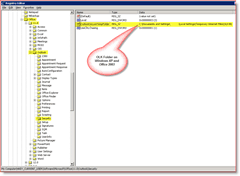
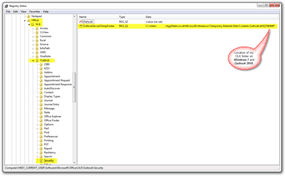
Det är lätt att spåra din OLK-mapp så längenär du följer registerkartan som beskrivs i tabellen ovan. På mitt Windows 8.1-system som kör Microsoft Office 2016 hittade jag till exempel OLK-tempmappen på:
C:UsersSteveAppDataLocalMicrosoftWindowsINetCacheContent.OutlookA3EPPL7S
Phew!
Bakgrund - Vad är OLK-mappen och varför är det så svårt att hitta?
När du öppnar filbilagor som anses vara säkra placerar Outlook dessa bilagor i en underkatalog i din Tillfällig mapp för internetfiler. Eftersom Outlook gör det granskar det först registret för att avgöra om OLK-mappen redan finns. Om ja, släpper det filerna i den mappen.
Om nej skapar det en. När Outlook först kopierar bilagor till en tillfällig fil undersöker den registret för att hitta sökvägen för mappen TEMP OLK. Om det inte finns, skapar det registret med ett slumpmässigt namn skapar det mappen.
Till exempel:
Låt oss säga att du kör Windows XP och Outlook 2003. När du öppnar din första bilaga skapar din dator följande undermapp för att lagra den bilagan tillfälligt:
C:Documents and SettingsusernameLocal SettingsTemporary Internet FilesOLKxxx
I det här exemplet skulle namnet på den för närvarande inloggade användaren ersätta Användarnamn och den xxx är en slumpmässigt genererad sekvens av bokstäver och siffror.
Denna information kan vara mycket användbart. Låt oss till exempel säga att du öppnar en bilaga,gör ett gäng ändringar och stäng det innan du har en chans att spara det, eller om din dator kraschar. Den goda nyheten är att du antagligen kan hitta filen i Outlook temporär OLK-mapp och återställa ditt arbete. På tal om att återställa dina data, har du konfigurerat funktionen Word och Excel autosave?
Nu de dåliga nyheterna
Låt oss säga att du öppnar en bilaga som innehållerkänslig eller konfidentiell information. När du läser dokumentet stänger Outlook oväntat. I det här scenariot kommer bilagan att förbli i mappen Outlook temporär obegränsat eftersom Outlook normalt tar bort dessa filer när du stänger dokumentet korrekt. Låt oss nu säga att din dator är förlorad eller stulen. Ja, alla dina dokument sitter bara där för alla att öppna.
Tror du inte att det här är mycket vanligt? Titta bara. Nej verkligen. Sluta läsa och titta i din OLK-mapp. Om du har använt din dator under någon längre tid är det du hittar några dussin filer som sitter där för alla med åtkomst till ditt system att öppna och läsa.
Skydda dig mot OLK-mappen
Det första jag alltid gör med nya installationer avWindows och Microsoft Office ska kryptera OLK-mappen med den inbyggda Microsoft-filen och mappkrypteringen som heter EFS. Det är snabbt, enkelt och lägger till ett trevligt säkerhetsskikt om en IT-kille hoppar på min låda eller om jag av misstag tappar min bärbara dator och jag har ännu inte krypterat min enhet. Nu, om du använder en hemdator och inte har IT-killar som hanterar ditt system, är du antagligen okej med att bara torka av ditt system om du säljer det eller byta ut hårddisken för en snabbare SSD-enhet.



![Använd Google Reader i Outlook [Hur du gör]](/images/microsoft/use-google-reader-in-outlook-how-to.png)






Lämna en kommentar